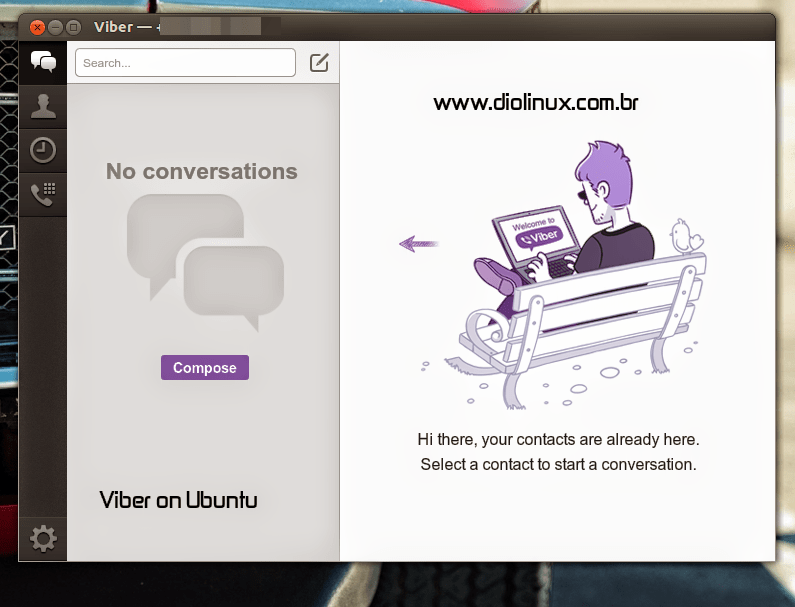Instale o Viber Desktop no seu Ubuntu
Nos últimos tempos aplicativos como o WhatsApp viraram um febre sem tamanho, tanto que o próprio WhatsApp foi comprado pelo Facebook por nada menos do que 16 bilhões de dólares.
Olhando a Google Play podemos ver que entre os programas grátis mais baixados estão estes comunicadores, na mesma linha do WhatsApp temos o Viber, que na minha opinião é muito superior ao aplicativo que fez o Facebook gastar um “nota preta”.
Um grande diferencial do Viber é que ele permite ligações telefônicas para fixos também, ou seja telefones que não possuem o App instalado, é interessante você ter o App Mobile também no seu celular pois o cadastro através dele é facilitado.
Baixe o Viber App Mobile:
Android: Google Play – iOS: AppStore – Windows Phone: Windows Store
Agora vamos falar do cliente Viber Desktop para Ubuntu
Uma das boas características do Viber é a possibilidade de sair apenas do App Mobile e partir para o cliente desktop, existem versões para diferentes sistemas operacionais; para Ubuntu existe oficialmente apenas a versão de 64 bits, caso você use a versão de 32 bits do Ubuntu você usar a versão feita para o Wine (Windows).
Para instalar o Viber 64 bits no Ubuntu vá até a página do Viber e clique em “Get Viber 64 bit”
Uma vez que você clique no local indicado um arquivo no formato DEB será baixado para o seu computador, os arquivos no formato DEB funciona como o EXE do Windows, bastando dar dois cliques sobre ele para que ele abra com a Central de Programas do Ubuntu, depois disso basta clicar em instalar, digitar a sua senha e aguardar a instalação.
Depois disso basta procurar por “Viber” na Dash no Unity ( no menu do Ubuntu ) e abrir o programa, ele pedirá a confirmação da sua conta Viber, ali você deve inserir o número do seu telefone com o Viber Mobile ( por isso a importância do App).
Você receberá uma mensagem de ativação do telefone cadastrado com um número de 4 dígitos que deverá ser informado no Viber, depois disso é só aproveitar, cabe ressaltar que a versão Desktop por enquanto não é capaz de fazer ligações para Fixos.
Quer continuar por dentro de tudo o que acontece por aqui?
Então curta nossa página no FACEBOOK, siga o blog no TWITTER – Siga também nossos escritores
@dionatanvs – +Dionatan Simioni – + Elian Medeiros
Baixe o APP do Diolinux para o seu Smartphone
Se você tiver alguma dúvida procure um de nossos grupos de discussão no Facebook:
Usuários Linux – RS Android World Brasil
Canais no YouTube